Daftar Isi
Laptop yang terlalu panas dapat menyebabkan masalah perangkat keras yang serius dan dapat benar-benar merusak laptop Anda jika Anda tidak melakukan apa pun untuk mengatasi masalah tersebut. Masalah overheating biasanya terjadi pada laptop yang sudah lama digunakan dan biasanya karena debu yang terkumpul pada kipas CPU dan ventilasinya.
Seperti yang mungkin Anda ketahui, CPU adalah "otak" komputer Anda yang bertanggung jawab untuk menjalankan Windows dan aplikasi di komputer Anda. Hal terpenting untuk menjaga CPU tetap sehat adalah menjaga agar CPU tetap dingin. CPU yang terlalu panas dapat menyebabkan masalah serius pada laptop Anda, dan untuk mencegah kerusakan ini, CPU modern memiliki fitur perlindungan yang secara otomatis mematikan laptop jika CPU terlalu panas.panas.
Dalam panduan ini, Anda akan menemukan petunjuk terperinci tentang cara mencegah dan mengatasi masalah laptop yang terlalu panas.
Cara Melindungi Laptop Anda dari Panas Berlebih.
- Karena banyak laptop mengambil udara dari bawah untuk menghilangkan panas, hindari meletakkan laptop di pangkuan Anda atau di atas kain (seperti seprai, selimut, dll.), dan selalu lebih suka meletakkannya di permukaan datar yang keras, seperti kantor Anda. Jaga kebersihan ruang di dekat ventilasi udara laptop. Gunakan Cooling Pad Laptop atau Pendingin Vakum Laptop. Bahkan jika laptop Anda tidak terlalu panas, sebaiknya bersihkan ventilasi dan kipasnya, dua kali setahun untuk mencegah penumpukan debu.
Cara Memeriksa apakah CPU terlalu panas.
Langkah 1. Periksa Suhu CPU saat Prosesor IDLE.
Langkah pertama untuk memecahkan masalah laptop yang terlalu panas adalah dengan mengukur suhu CPU, ketika CPU dalam keadaan idle dan ketika sedang dalam tekanan:
1. Unduh dan instal dua utilitas berikut ini di PC Anda:
-
- Suhu Inti (Untuk memantau Suhu CPU) CPUID CPU-Z (Untuk menekankan CPU)
3. Jalankan Suhu Inti program dan perhatikan informasi berikut ini:
-
- The Tj. Max (Junction Temperature), yang merupakan suhu maksimum yang diperbolehkan pada die prosesor. Suhu saat ini dari semua Core CPU.

4. Sekarang, menurut suhu yang Anda lihat pada program Core Temp, lakukan tindakan yang sesuai: *
- Jika suhu rata-rata semua core CPU sekitar 50-60% dari suhu CPU maksimum yang diizinkan (Tj. Max), lanjutkan ke langkah-2 untuk mengetahui suhu CPU di bawah tekanan. Jika suhu rata-rata semua core CPU sekitar 80-90% dari suhu CPU maksimum yang diizinkan (Tj. Max) dan terus meningkat, maka berhenti di sini dan lewati langkah-3 untuk membersihkan laptop Anda dari debu.
Catatan: Pada titik ini saya harus mengatakan bahwa tidak ada suhu yang ideal (normal) untuk prosesor, karena berbeda dari model ke model dan dari produsen ke produsen. Secara umum, suhu CPU dalam mode IDLE dapat berkisar antara 40-65 ° C dan di bawah tekanan antara 65-85 ° C. Untuk memeriksa apakah suhu prosesor Anda (pada IDLE dan pada kondisi LOAD), normal, cari di WEB untukpengguna yang memiliki prosesor yang sama dengan Anda.
Contoh: Seperti yang Anda lihat pada gambar di atas, untuk CPU Intel® CoreTM2 Duo Processor T8300, di mana suhu maksimum yang diperbolehkan adalah 105°C, suhu rata-rata (ketika prosesor dalam keadaan idle), adalah sekitar 56-57°C. Suhu CPU ini tampak normal ketika prosesor dalam keadaan idle, tetapi lebih baik ditekankan untuk memastikannya.
Langkah 2. Periksa Suhu CPU ketika Prosesor DI BAWAH BEBAN
Untuk mengetahui suhu CPU maksimal (rata-rata), ketika CPU ditekan 100%:
1. Tanpa menutup utilitas Core Temp, jalankan CPUID CPU-Z
2. Dalam CPU-Z, pilih Bangku (Benchmark) dan klik CPU Stres.
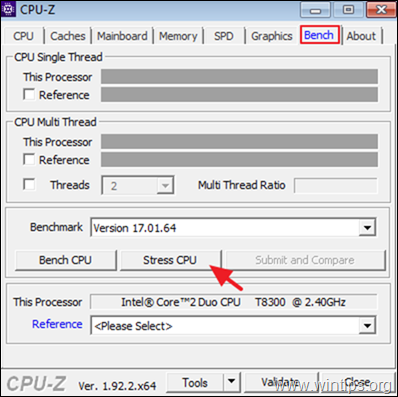
3. Sekarang, buka Suhu Inti dan periksa lagi suhu rata-rata semua inti CPU di bawah beban 100%. Sekarang sesuai dengan hasilnya, lakukan tindakan yang sesuai:
- Jika di bawah beban 100%, suhu rata-rata semua core CPU adalah sekitar 70-80% dari suhu CPU maksimum yang diizinkan (Tj. Max), biarkan stress test berjalan selama 15-20 menit lagi untuk memastikan bahwa suhu CPU tidak bertambah lagi. Jika suhu tidak bertambah, maka suhu CPU normal tetapi, secara opsional, lanjutkan ke langkah-3 untuk membersihkan ventilasi laptop dari debu. Jika di bawah beban 100%,suhu rata-rata semua inti CPU sekitar 90-95% dari suhu CPU maksimum yang diizinkan (Tj. Max) dan tumbuh ke atas, kemudian hentikan CPU-Z segera lakukan stress test (sebelum mencapai suhu 'Tj. Max'), dan lanjutkan ke step-3 untuk membersihkan ventilasi laptop dari debu.
Contoh: Dalam contoh ini, (di mana suhu maksimum CPU yang diizinkan adalah 105°C), suhu maksimum ketika prosesor ditekan, adalah sekitar 77-78°C. Ini adalah suhu yang baik untuk CPU tersebut ketika ditekan, tetapi untuk alasan pencegahan, praktik yang baik untuk membersihkan ventilasi CPU.
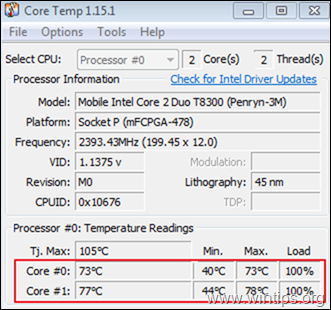
Cara Menurunkan Suhu CPU di Laptop Anda.
Langkah 3. Bersihkan Debu dari Ventilasi Udara.
Penyebab paling penting dari overheating laptop adalah DUST. Jadi, langkah pertama untuk memperbaiki masalah overheating adalah membersihkan DUST dari ventilasi udara. Ini dapat dilakukan dengan mudah, dengan menggunakan sekaleng udara bertekanan untuk membersihkan ventilasi.
Persyaratan: Udara terkompresi dan (secara opsional) penyedot debu.
Untuk membersihkan ventilasi laptop:
1. Matikan laptop Anda dan lepaskan kabel daya.
2. Tutup penutupnya dan letakkan laptop secara terbalik.
3. Lepaskan Baterai.
4. Jika Anda memiliki penyedot debu tabung (yang tidak menggunakan air), lepaskan pedal lantai dan letakkan selang pada ventilasi udara dan hisap debunya.
5. Setelah selesai, semprot saluran udara dengan udara terkompresi.
Catatan: Sebagian besar laptop memiliki ventilasi di bagian bawah dan di sisi kiri atau di belakang. Jadi, cari dan bersihkan semuanya dari debu.


6. Setelah membersihkan debu dari ventilasi, nyalakan laptop Anda dan lakukan langkah 1 & 2 lagi untuk memeriksa apakah suhu CPU berkurang secara signifikan dan berada dalam batas yang diizinkan, ketika CPU ditekan. Jika tidak, lanjutkan di bawah ini.
Langkah 4. Bersihkan Unit Pendingin CPU Internal dan Ganti Pasta Termal.
Jika laptop Anda masih terlalu panas setelah membersihkan debu dari saluran udara, maka Anda perlu membuka penutup laptop untuk membersihkan debu dari pendingin CPU dan mengganti pasta termal* heatsink. Karena ini adalah pekerjaan khusus, saya sarankan dilakukan oleh toko servis komputer untuk menghindari kerusakan.
Catatan: Thermal Paste digunakan untuk meningkatkan konduktivitas termal antara prosesor dan heatsink dengan mengisi lubang mikroskopis antara heatsink dan prosesor.
Persyaratan: Obeng yang cocok untuk sekrup di bagian belakang laptop Anda, Sikat kecil, Kain kering bebas serat, Alkohol isopropil kemurnian tinggi & Pasta Termal.
Untuk memperbaiki pendinginan internal (jika Anda memiliki keterampilan teknis), berikut ini langkah-langkah yang perlu Anda ikuti:
1. Matikan laptop Anda dan lepaskan kabel daya.
2. Tutup penutupnya dan letakkan laptop secara terbalik.
3. Lepaskan Baterai.
4. Lepaskan Penutup Belakang.
Catatan: Cara melepas penutup belakang, bervariasi dari satu laptop ke laptop lainnya. Jadi, bacalah manual servis pabrikan laptop Anda atau, lebih baik lagi, periksa apakah ada video dengan instruksi di YouTube tentang cara membongkar laptop Anda.
5. Setelah membuka penutup belakang, cari kipas pendingin, dan lepaskan dari tempatnya. Untuk melakukan itu:
-
- Lepaskan kabel daya pendingin. Cari dan lepaskan semua sekrup yang menahan kipas pendingin dan heat sink.

6. Apabila sistem pendinginan CPU tidak pada tempatnya:
a. Gunakan kuas kecil untuk membersihkan sayap kipas angin dari debu dengan hati-hati, kemudian semprotkan dengan udara bertekanan pada sayap kipas angin untuk mengalirkan debunya keluar.
b. Gunakan yang kering kain bebas serat (misalnya microfiber), dan dengan hati-hati lepaskan pasta termal lama dari tutup prosesor dan heatsink. *
Catatan:
1. Jika heat sink juga mendinginkan chip GPU, maka Anda juga harus melepaskan thermal paste dari chip GPU.
2. Untuk mempermudah pelepasan thermal paste, oleskan 2-3 tetes alkohol gosok atau isopropil alkohol dengan kemurnian tinggi ke kain.
PERHATIAN: Berhati-hatilah agar tidak menggores permukaan prosesor dan heatsink saat melepas thermal paste lama.


c. Setelah Anda melepaskan pasta termal yang lama, oleskan sedikit pasta termal yang baru (kira-kira seukuran sebutir beras), pada bagian tengah tutup prosesor.
Catatan:
1. Jika heat sink juga mendinginkan chip GPU, maka Anda juga harus mengoleskan thermal paste pada chip GPU.
2. Sebelum mengaplikasikan thermal paste yang baru, lihatlah instruksi dari produsen thermal paste, untuk mengetahui cara mengaplikasikannya. Misalnya, jika Anda menggunakan thermal paste Arctic Silver 5 (yang merupakan salah satu thermal paste terbaik yang pernah saya gunakan), buka tautan ini untuk mengetahui cara mengaplikasikan thermal paste tersebut.
7. Setelah mengaplikasikan thermal paste yang baru:
-
- Pasang kembali unit pendingin CPU pada tempatnya. Kencangkan unit pendingin CPU dengan sekrupnya. Sambungkan kabel daya pendingin.
8. Setelah selesai, pasang kembali penutup belakang, baterai dan adaptor daya.
9. Nyalakan laptop dan periksa suhu CPU.
Bantuan tambahan: Jika setelah melakukan semua langkah ini laptop Anda masih overheat, turunkan kinerja Processor dan kemudian periksa apakah suhu CPU sudah turun. Untuk melakukan itu:
1. Arahkan ke Panel Kontrol dan terbuka Opsi Daya .
2. Klik Ubah pengaturan rencana .
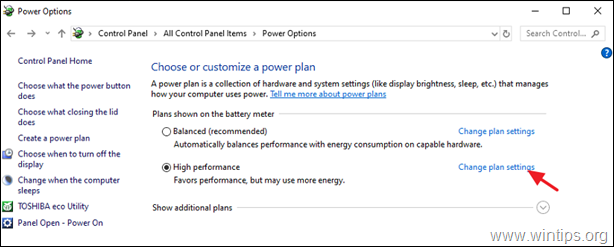
3. Klik Mengubah pengaturan daya lanjutan .
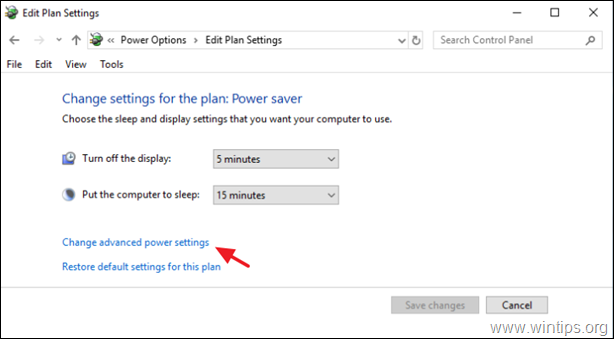
4. Di bawah Manajemen daya prosesor:
- Atur Keadaan prosesor minimum ketika Dicolokkan untuk 90 atau ke 95% Atur Kebijakan pendinginan sistem untuk Aktif Atur Keadaan prosesor maksimum ketika Dicolokkan untuk 90 atau ke 95%
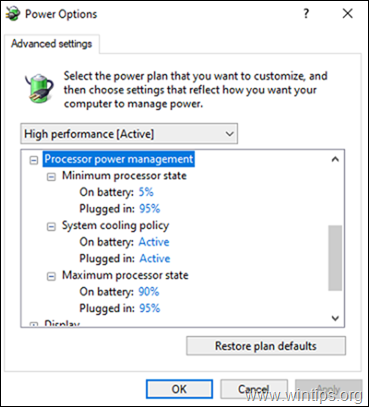
5. Setelah selesai, klik OK untuk menyimpan perubahan dan memeriksa suhu CPU di bawah tekanan.
* TIP: Jika laptop Anda memiliki keyboard dengan lampu latar, maka matikanlah.
Itu saja! Beri tahu saya jika panduan ini telah membantu Anda dengan meninggalkan komentar tentang pengalaman Anda. Silakan sukai dan bagikan panduan ini untuk membantu orang lain.

Andy Davis
Blog administrator sistem tentang Windows





